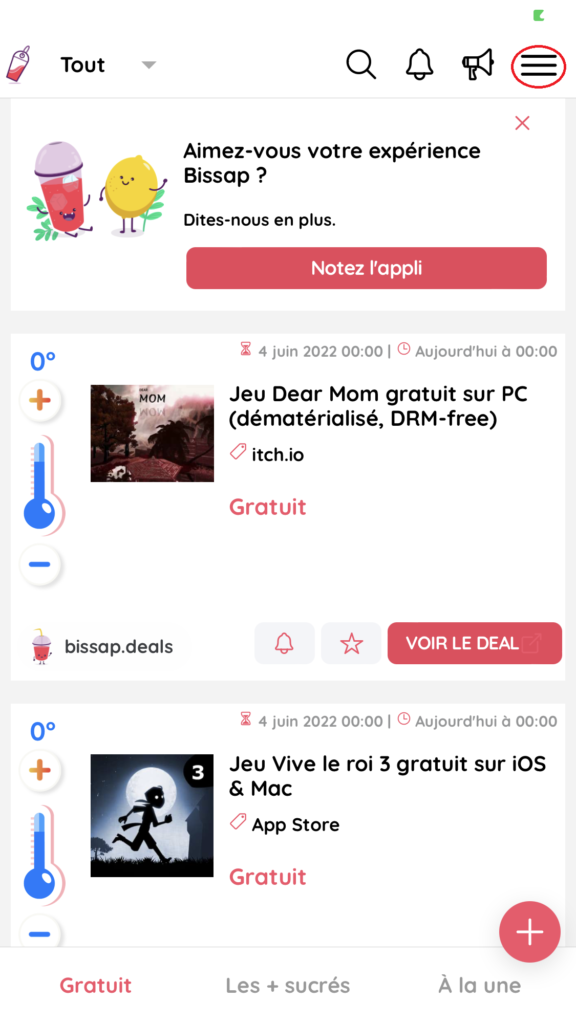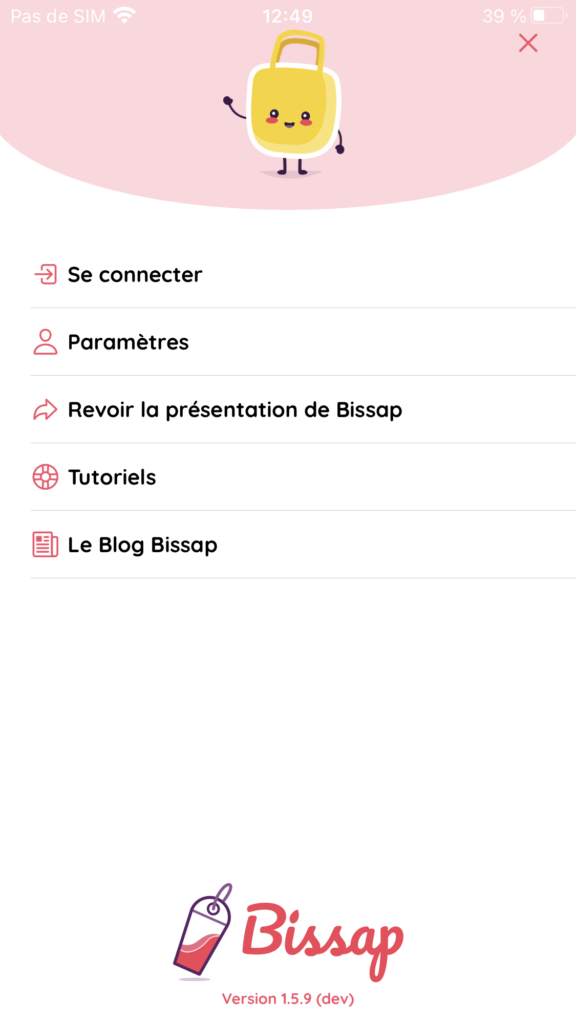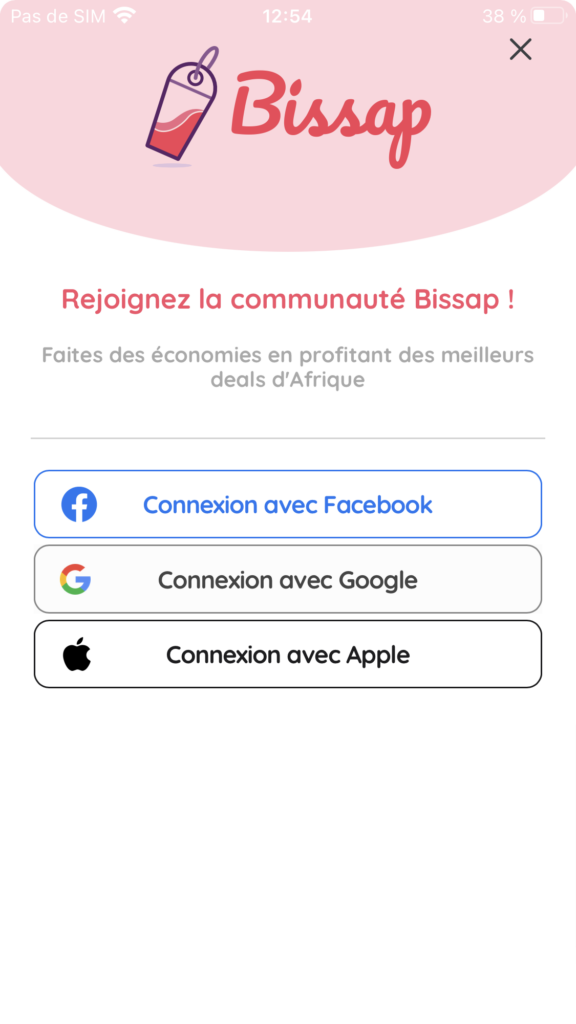L’application BISSAP est un référentiel qui liste les meilleures promotions qui sont disponibles dans votre pays. Ainsi, les utilisateurs ont la possibilité en quelques clics de découvrir des offres intéressantes à tout moment.
S’il est possible pour n’importe qui de consulter les offres disponibles sur l’application d’un seul clic, il est nécessaire de créer un compte sur BISSAP si vous désirez profiter de toutes les fonctionnalités de l’application. Voici comment procéder.
Créer un compte sur l’application native de BISSAP
Avant toute chose, vous devez télécharger l’application BISSAP. Si vous êtes sur Android, rendez-vous dans le Google Play Store et cherchez simplement l’application en tapant son nom dans l’onglet de recherche. Vous pouvez également télécharger l’application grâce à ce lien https://play.google.com/store/apps/details?id=com.bissap.
Procédez de la même manière si vous êtes un utilisateur IOS. Utilisez ce lien https://apps.apple.com/us/app/bissap/id1554514287 ou rendez-vous sur l’App Store et faites une recherche dans l’onglet prévu à cet effet. Une fois l’application téléchargée, celle-ci apparaitra sur l’écran d’accueil de votre téléphone.

Ouvrez ensuite l’application. Vous serez immédiatement redirigé vers la page d’accueil de l’application. Vous pouvez voir que l’application est divisée en trois catégories :
• Gratuit ;
• Les plus sucrés ;
• À la une.
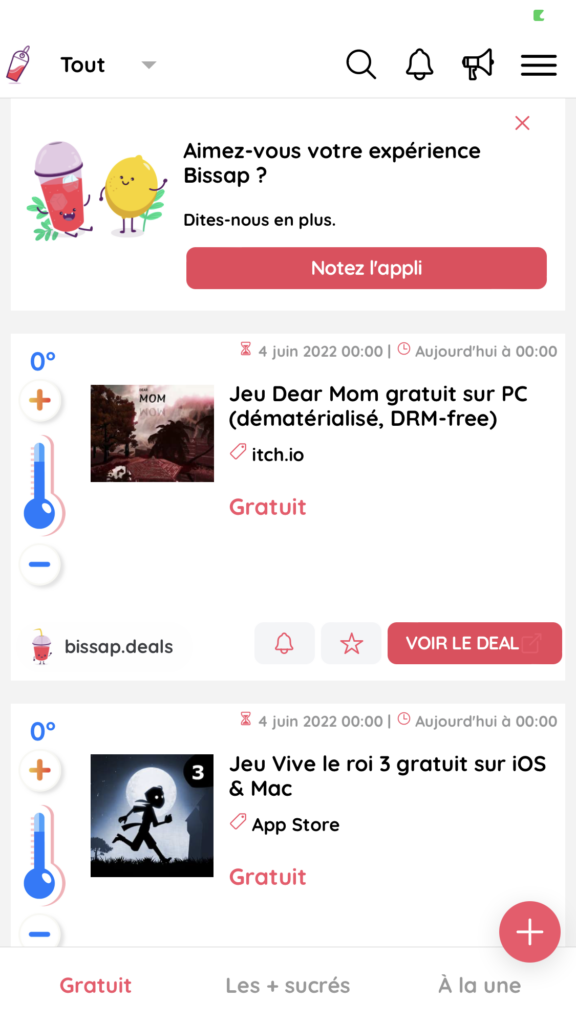
Dans le coin supérieur droit, cliquez sur cette l’icône (voir première image ci-dessous) afin de faire apparaître le menu « réglages » de l’application. Sachez que vous pouvez également faire apparaître ce menu en faisant glisser lentement votre doigt sur l’écran de la droite vers la gauche.
Une fois le menu « réglages » affiché à l’écran, cliquez sur l’onglet « se connecter ». Une page de connexion apparait vous proposant de vous connecter avec Facebook, Google ou Apple. Choisissez l’option que vous désirez et suivez le processus de connexion.
Une fois le processus complété avec succès, un message s’affichera à l’écran afin de vous confirmer que le processus de connexion a été réalisé avec succès. Si la première fois que vous vous connectez sur BISSAP, l’application vous demande de renseigner quelques informations supplémentaires comme votre numéro de téléphone et votre pays de résidence.
Sachez qu’en sélectionnant votre pays de résidence, vous avez accès aux offres et aux promotions disponibles dans le pays sélectionné. Enfin, vous avez la possibilité à tout moment de modifier vos informations personnelles en vous rendant dans la page « paramètres » de l’application.
Créer un compte sur la version PWA (Progressive Web App) de BISSAP
Cette version de l’application a été conçue uniquement dans le but de rendre l’application BISSAP accessible aux personnes qui disposent d’une connexion internet relativement faible. Il s’agit d’un raccourci vers la version web de l’application qui est disponible uniquement depuis un mobile.
Pour installer la version PWA de BISSAP, rendez-vous à l’adresse suivante : https://app.bissap.deals. Si vous êtes sur Android, vous serez immédiatement invité à installer le raccourci sur votre écran d’accueil. L’opération ne prendra que quelques secondes.
Une fois le raccourci installé, suivez les étapes précédemment citées afin de vous connecter sur l’application.
Pour les utilisateurs IOS, l’installation de la version PWA de BISSAP doit se faire manuellement. Pour ce faire, rendez-vous à l’adresse https://app.bissap.deals depuis votre mobile. Cliquez sur l’icône de partage pour afficher ce menu.
Notez que l’apparence du menu est un peu différente en fonction de la version d’IOS. Sur les versions inférieures à IOS 14, le menu s’affiche comme le montre l’image ci-dessous. Cliquez sur le bouton « sur l’écran d’accueil » afin d’ajouter le raccourci à votre écran d’accueil.
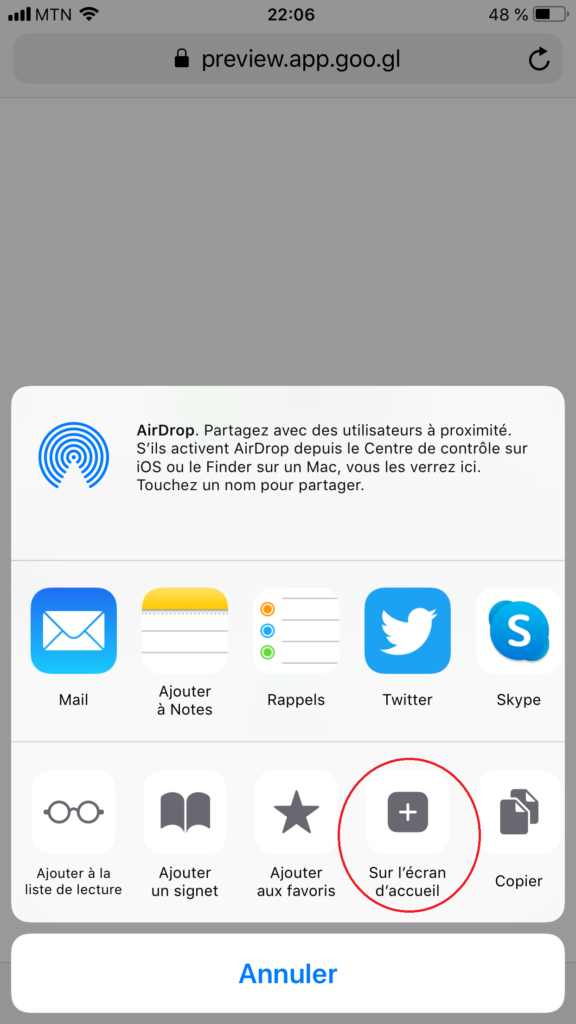
Avant IOS 14 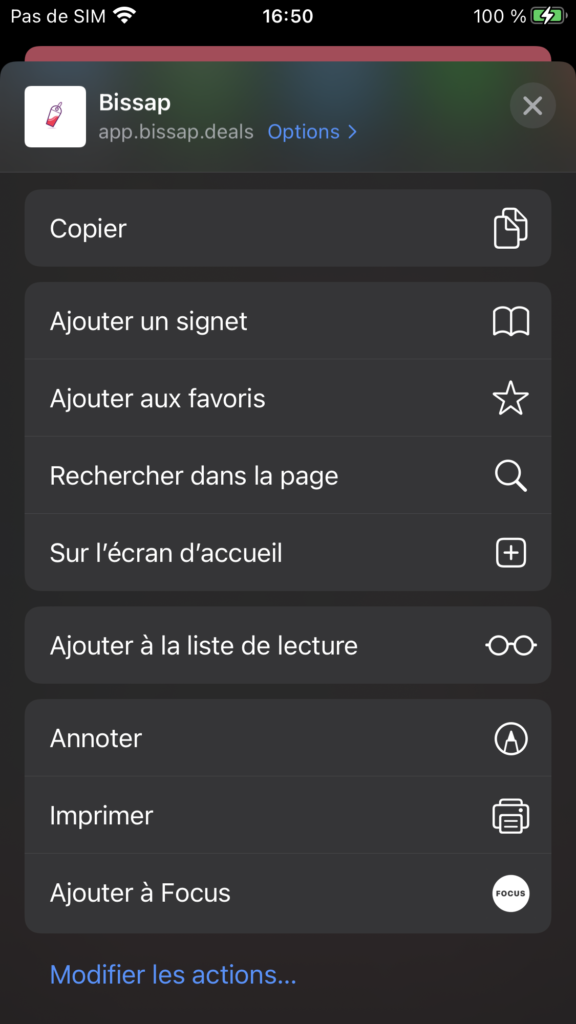
IOS 14 et supérieur 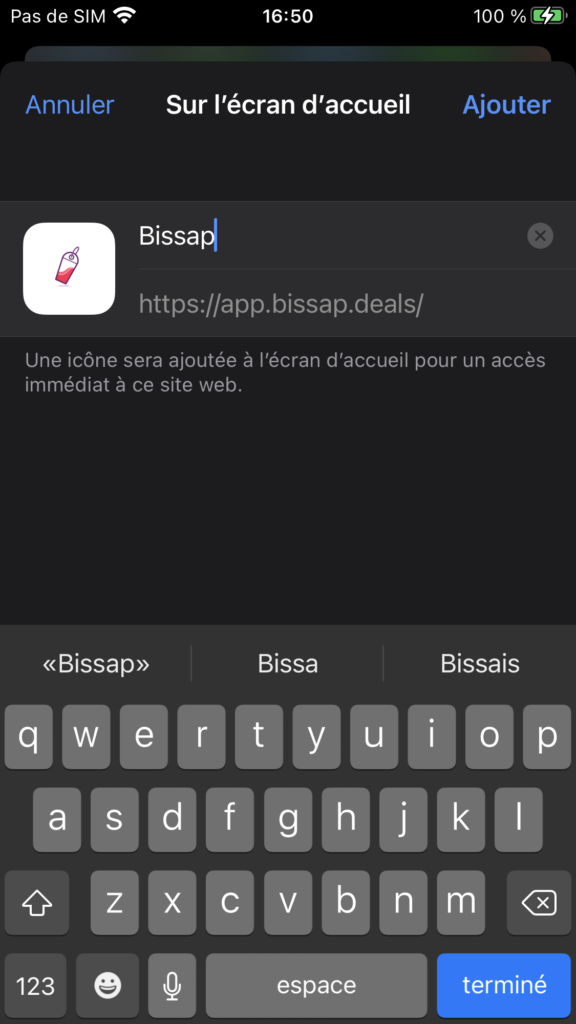
Si vous êtes sur IOS 14 ou sur une version supérieure, la procédure est la même sauf que l’apparence de la fenêtre est un peu différente comme vous pouvez le voir sur l’image ci-dessus. Cliquez afin d’ajouter le raccourci sur l’écran d’accueil et vous serez redirigé vers cette page de validation. Cliquez ensuite sur ajouter et le tour est joué.
Une fois la version PWA disponible sur votre écran d’accueil, vous pouvez vous connecter sur l’application en suivant les étapes précédemment citées.